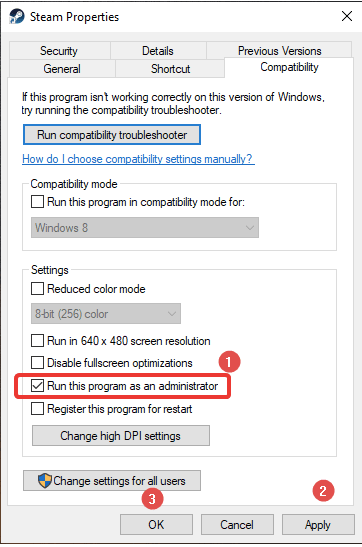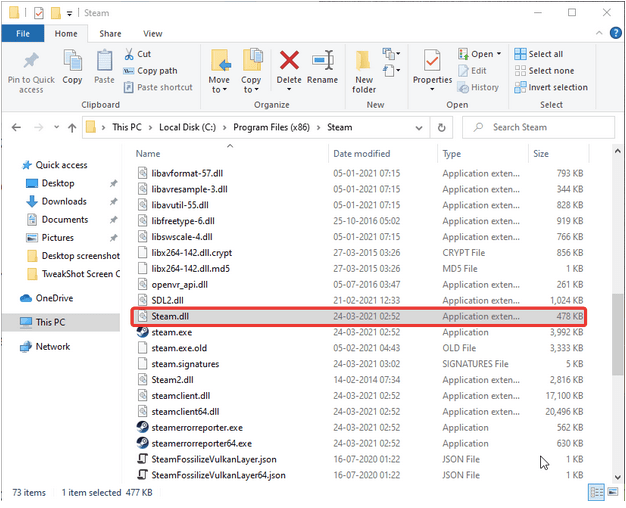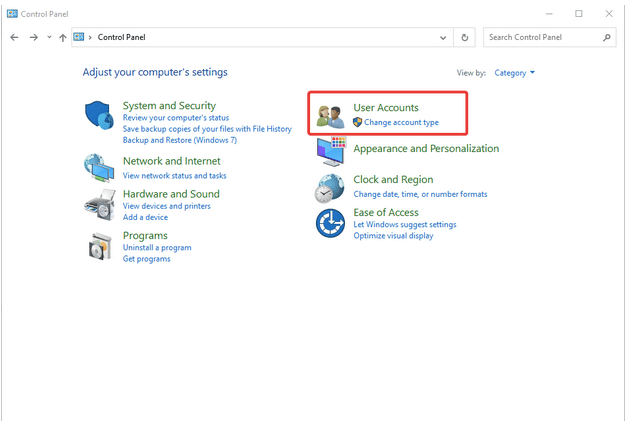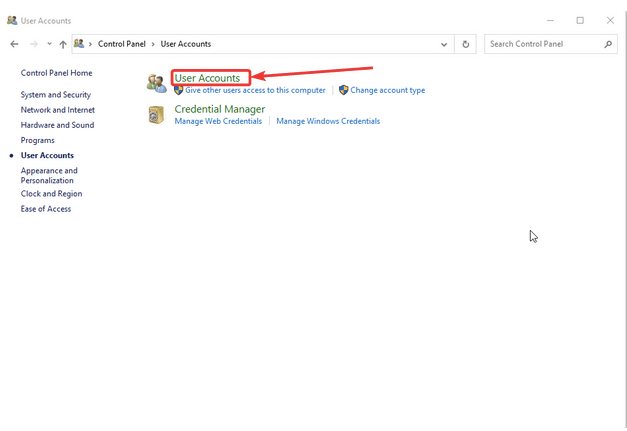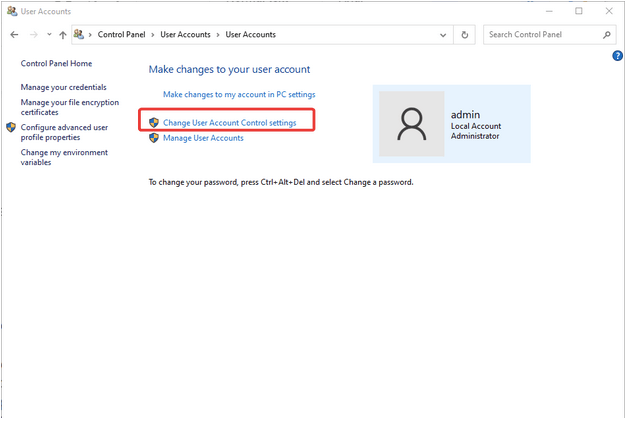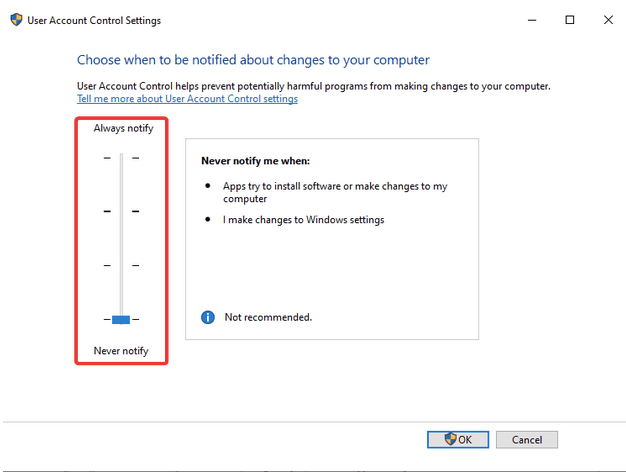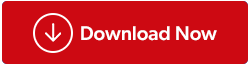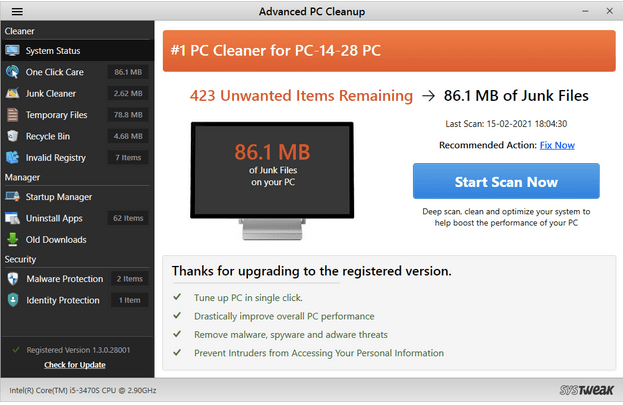Jade Empire Special Edition er frábær leikur sem upphaflega var gefinn út af Microsoft fyrir Xbox . Það hefur verið vinsælt val í mörg ár og því var framboð þess á Windows og öðrum kerfum gert mögulegt. En leikur verður ekki ánægður ef Jade Empire mistókst að finna Steam þar sem það gerir það ómögulegt að spila leikinn í því tilfelli. Sumir notendur hafa greint frá því að þeir komist á skjáinn þar sem þeir finna Play hnappinn en hann neitar að virka á sama hátt. Til að spila Jade Empire á tölvu þarftu að hafa villulaust kerfi. Svo, við skulum skoða lausnirnar fyrir Jade Empire Steam Mistókst að finna Steam á Windows PC í þessari bloggfærslu.
Verður að lesa: Hvernig á að deila leikjum á Steam með því að deila fjölskyldubókasafni
Af hverju tekst Jade Empire Special Edition ekki að finna Steam?
Það geta verið nokkrar ástæður fyrir því að Jade Empire tókst ekki að finna Steam á Windows tölvunni þinni. Við höfum talið upp þekktustu ástæðurnar fyrir því hvers vegna notendur geta ekki spilað Jade Empire tölvuleiki. Athugaðu einnig hvort nettengingin þín virki rétt eða hvort Steam gangi hægt þar sem það getur einnig valdið þessari villu tímabundið.
Lagfæringar fyrir Jade Empire mistókst að finna Steam
Þetta eru aðferðirnar til að laga Jade Empire tókst ekki að finna Steam á Windows PC. Skoðaðu þær og finndu viðeigandi lausn á vandamálinu þínu.
1. Keyrðu Steam sem stjórnandi-
Þessi hefur verið árangursrík aðferð til að laga Jade Empire tókst ekki að finna Steam villu. Eins og stundum getur Steam ekki átt samskipti við kerfisskrárnar, leikurinn getur ekki fundið þær. Fylgdu skrefunum hér að neðan til að keyra Steam sem stjórnandi á kerfinu þínu-
Skref 1: Lokaðu forritinu ef það er í gangi og endurræstu það.
Skref 2: Farðu í flýtileiðina á Steam og hægrismelltu á hann. Farðu nú í Properties .
Skref 3: Í Steam Properties glugganum skaltu fara í Compatibility flipann og haka við Keyra þetta forrit sem stjórnandi.
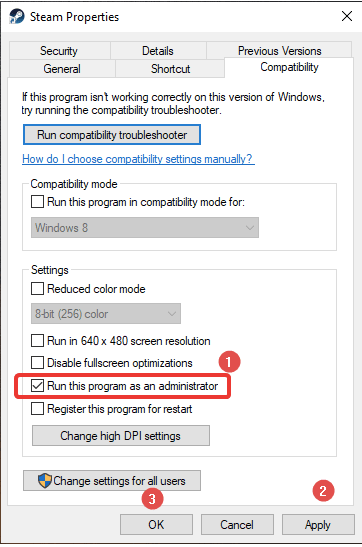
Smelltu nú á Nota til að beita breytingunum og smelltu síðan á Í lagi .
Skref 4: Endurræstu nú forritið og keyrðu Jade Empire á það. Þetta gæti hugsanlega lagað vandamálið þitt. Ef ekki skaltu halda áfram í næstu lausn.
Lestu einnig: Hvernig á að laga Steam Disk Write Villa auðveldlega á Windows 10
2. Afritaðu Steam.dll skrána í Jade Empire möppuna
Jade Empire PC útgáfan getur verið misheppnuð á Steam vegna gallaðrar skráarslóðar. Steam mappan þín gæti verið staðsett á öðru drifi en Steam bókasafnið þitt. Til að laga málið á Jade Empire tókst ekki að finna Steam, verður maður að setja Steam.dll skrána í leikjaskrána. Til að gera það þarftu að fylgja leiðbeiningunum
Skref 1: Farðu í Steam flýtileiðina á skjáborðinu þínu og hægrismelltu á hann.
Skref 2: Farðu nú í Open file Location til að sjá staðsetningu uppsetningarmöppunnar.
Eða
Farðu í File Explorer með því að ýta á Windows Key + E og leitaðu nú handvirkt að uppsetningarmöppu Steam.
Skref 3: Leitaðu hér að Steam.dll skránni. Þegar þú finnur það skaltu afrita það.
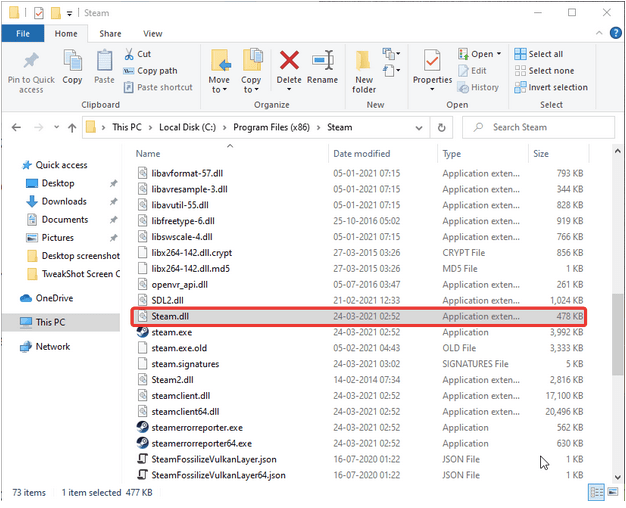
Skref 4: Farðu í Steam Library og finndu Jade Empire möppuna á því. Límdu Steam.dll skrána hér.
Lestu einnig: Hvernig á að leysa Steam LA Noire sem byrjar ekki á tölvu?
3. Slökktu á UAC-
UAC eða User Account Control er vörður fyrir óviðkomandi aðgang að kerfisstillingunum. Hér gæti það verið að trufla Steam og því til að laga Jade Empire Steam villuna, munum við slökkva á henni. Við skulum læra hvernig í fljótu skrefunum-
Skref 1: Farðu í stjórnborðið frá Start Menu.
Skref 2: Farðu á notendareikninginn.
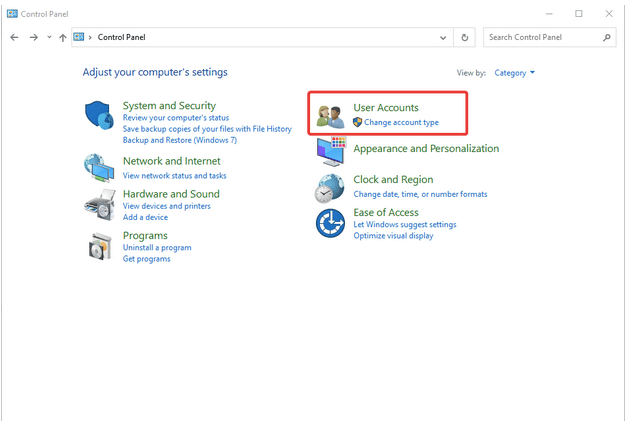
Skref 3: Smelltu aftur á User Accounts.
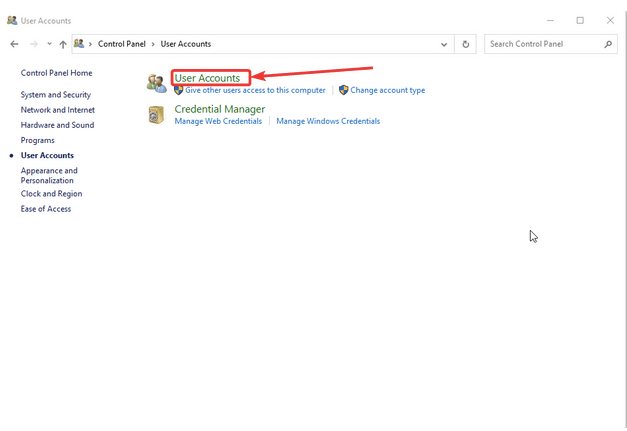
Skref 4: Hér finnur þú valkostinn Breyta stillingum notendareikningsstjórnunar , smelltu á hann.
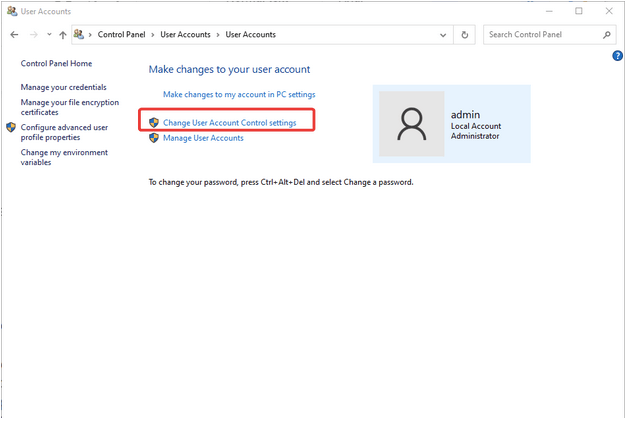
Skref 5: Nú, í hvetjandi glugganum fyrir Notendareikningsstýringarstillingar muntu sjá mælikvarða. Lækkaðu stikuna í átt að Never Notify og smelltu á Í lagi.
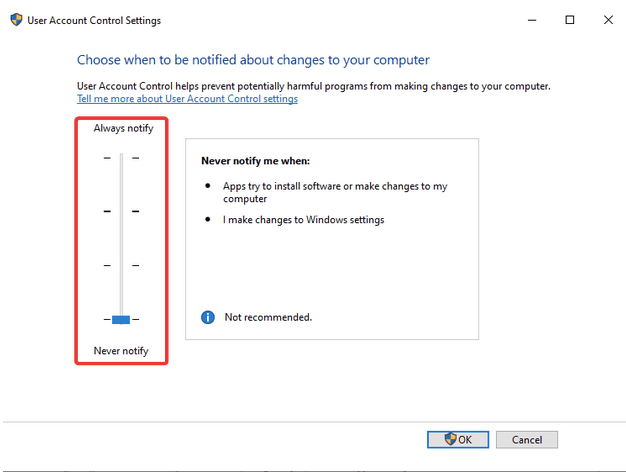
Athugið: Þessi aðferð getur sett tölvuna þína í hættu þar sem hún mun ekki sýna þér neinar tilkynningar um forrit frá þriðja aðila sem reyna að gera breytingar á tölvunni .
Eins og margir notendur greindu frá, virtist þetta hafa virkað til að laga Jade Empire, tókst ekki að finna gufuvandamál.
Verður að lesa: Leiðir til að fá auðvelda Steam endurgreiðslu: Hvernig á að skila Steam leikjum.
4. Hreinsaðu tölvuna og lagaðu skrána-
Ef þú getur ekki keyrt Jade Empire tölvuleikinn á tölvunni þinni vegna villuboða á Steam gæti það verið vegna ruslskránna. Stundum liggur vandamálið í kerfinu og það truflar Steam.dll slóðina. Þess vegna er mikilvægt að fjarlægja óæskilega ringulreið úr tölvunni þinni. Hér mælum við með að þú notir Advanced PC Cleanup sem er ótrúlegt tæki til að bæta afköst tölvunnar þinnar. Þetta skannar tölvuna þína vandlega og hreinsar upp rusl , tímabundnar og ruslskrár í einu lagi. Það er einnig fær um að fjarlægja óæskileg forrit ásamt því að stjórna ræsiforritunum . Það veitir kerfinu þínu aukið öryggislag með vernd gegn spilliforritum og fjarlægingu auðkennisspora.
Við skulum skoða hvernig Advanced PC Cleanup mun hjálpa til við að hreinsa upp kerfið og þannig hjálpa til við að keyra Jade Empire Special Edition snurðulaust.
Skref 1: Sæktu Advanced PC Cleanup
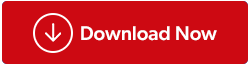
Skref 2: Keyrðu uppsetningarskrána og ljúktu við uppsetninguna.
Skref 3: Ræstu Advanced PC Cleanup.
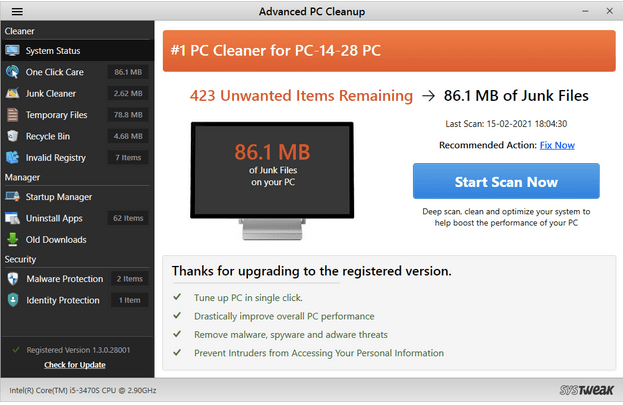
Skref 4: Smelltu á Start Scan Now.
Hér getur þú séð samantektarskýrslu um ruslhreinsir, tímabundnar skrár , ruslakörfu. Þú getur smellt á þær hver fyrir sig til að athuga stöðuna og eyða þeim.
Eða
Smelltu á Clean Now til að fjarlægja allar óæskilegar skrár úr tölvunni.
Skref 5: Næst þarftu að fara í Invalid Registry til að hreinsa allar gallaðar Windows skrásetningarfærslur. Þetta truflar oft kerfisstillingar og veldur því að forritin virka.
Eftir þetta þarftu að endurræsa tölvuna þína og keyra Jade Empire sérútgáfuna. Vonandi er vandamálið við að finna ekki Steam ekki leyst.
Ef þú ert enn í vandræðum mælum við með að þú fjarlægir forritið og leikinn af tölvunni þinni. Settu nú upp Steam og Jade Empire aftur á tölvunni þinni til að fá aðgang að þeim auðveldlega.
Lestu einnig: 10 bestu valkostir við Steam 2021 – Bestu tölvuleikjaviðskiptavinir
Niðurstaða-
Þetta eru mögulegar lagfæringar fyrir Jade Empire PC villu um að geta ekki fundið Steam. Við mælum með því að nota Advanced PC Cleanup til að laga öll vandamál sem tengjast ræsingu forrita. Algengar orsakir fyrir Windows forritunum gætu verið ógildar skrásetningarfærslur. Það hreinsar líka upp ruslið úr tölvunni og bætir afköst hennar.
Sækja Advanced PC Cleanup
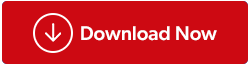
Við vonum að þessi grein muni hjálpa þér við að laga Jade Empire Mistókst að finna Steam villuna. Okkur langar að vita skoðanir þínar á þessari færslu til að gera hana gagnlegri. Ábendingar þínar og athugasemdir eru vel þegnar í athugasemdahlutanum hér að neðan. Deildu upplýsingum með vinum þínum og öðrum með því að deila greininni á samfélagsmiðlum.
Algengar spurningar -
Q1. Hvernig laga ég Jade Empire á steam?
Ef þú getur ekki spilað Jade Empire Special edition á Windows PC skaltu leita að kerfisskránum. Að hreinsa út ógildar skrásetningarfærslur, ruslskrár og óæskilegt rusl úr tölvunni þinni mun hjálpa. Bjartsýni tölva þjónar sem kerfi sem skilar betri árangri og er ólíklegra til að sýna slíkar villur.
Q2. Hvernig laga ég mistókst að finna steam?
Til að laga mistókst að finna Steam, besta leiðin er að breyta Steam.dll skráarslóðinni. Til að afrita skrána og líma hana í Steam bókasafnsmöppuna til að vera sú sama og leikurinn.
Q3. Af hverju segir að ekki hafi tekist að finna gufu?
Venjulega, þegar leikur er ekki fær um að finna Steam á sama stað, sýnir hann villuna sem segir að ekki tókst að finna Steam. Þetta er raunin í áðurnefndu bloggi fyrir Jade Empire tölvuleikinn og við höfum veitt nauðsynlegar upplýsingar.
Q4. Hvernig laga ég steam DLL villur?
Til að laga Steam Dll villur verður maður að reyna að endurræsa forritið með því að loka öllum hlaupandi skrám. Önnur leið er að setja það upp aftur til að laga öll vandamál sem bíða af völdum gamalla skráa. Lestu meira um hvernig á að laga dll villur á Windows hér.
Við elskum að heyra frá þér!
Við erum á Facebook, Twitter og YouTube. Fyrir allar fyrirspurnir eða ábendingar, vinsamlegast láttu okkur vita í athugasemdahlutanum hér að neðan. Við elskum að snúa aftur til þín með lausn. Við birtum reglulega ábendingar og brellur ásamt lausnum á algengum vandamálum sem tengjast tækni.
Lestu einnig: Hvernig á að leysa bið í Steam Villa
Tengd efni-
Hvernig á að laga Stardew Valley mun ekki ræsa vandamál á Windows 10 PC?
Hvernig uppfæri ég NVIDIA GeForce skjákortsbílstjórann minn?
Hvernig á að leysa Metro Exodus Crashing á Windows 10 PC?
Hvernig á að laga Outriders heldur áfram að hrynja á Windows 10 PC?